Stellar Photo Recovery
- 1. Über Stellar Photo Recovery
- 2. Über dieses Handbuch
 3. Erste Schritte
3. Erste Schritte 4. Benutzung der Software
4. Benutzung der Software- 4.1. Wiederherstellen von Daten auf vorhandenem Volume
- 4.2. Wiederherstellen von Daten von verlorenem Laufwerk/Nicht zugeordneter Partition
- 4.3. Wiederherstellen von Daten auf CD/DVD
 4.4. Arbeiten mit Datenträger-Images
4.4. Arbeiten mit Datenträger-Images- 4.5. Vorschau auf Scan-Ergebnisse
 4.6. Wiederhergestellte Dateien speichern
4.6. Wiederhergestellte Dateien speichern- 4.7. Gründliche Überprüfung durchführen
- 4.8. Scan-Informationen speichern
 4.9. Konfigurieren der Fortgeschrittene Einstellungen
4.9. Konfigurieren der Fortgeschrittene Einstellungen
- 5. Von der Vorschau unterstützte Dateitypen
- 6. Häufig gestellte Fragen
- 7. Über Stellar

4.1. Wiederherstellen von Daten auf vorhandenem Volume
Stellar Photo Recovery hilft Ihnen dabei, alle unterstützten Bild-und Mediadateien wiederherzustellen. Sowohl die Wiederherstellung aller Dateien auf der ausgewählten Festplatte, als auch die Wiederherstellung von ausgewählten Dateien aus dem gescannten Resultat sind mit der Verwendung der Photo Recovery Software möglich. Stellar Photo Recovery ermöglicht es Ihnen gezielt nach Fotos und Mediadateien zu suchen, diese in einer Vorschau anzuzeigen und schliesslich zu speichern.
Stellar Photo Recovery kann alle Mediendateien der unterstützten Dateiformate wiederherstellen. Der Wiederherstellungsprozess kann hierbei für ein logisches Laufwerk, physischen Datenträger, angeschlossene Speichermedien, Speicherbereich, oder eine gespeicherte Abbild-Datei gestartet werden.
So scannen Sie einen bestehenden Datenträger:
1. Führen Sie die Software Stellar Photo Recovery aus.
2. Beim Start der Software wird der Fotos, Audio & Video wiederherstellen Bildschirm angezeigt. Alle Festplatten und Medien, die an den Computer angeschlossen sind, werden in der linken Spalte angezeigt. Wählen Sie das gewünschte Speichermedium, von dem Sie Fotos, Audio- & Videodateien wiederherstellen wollen.
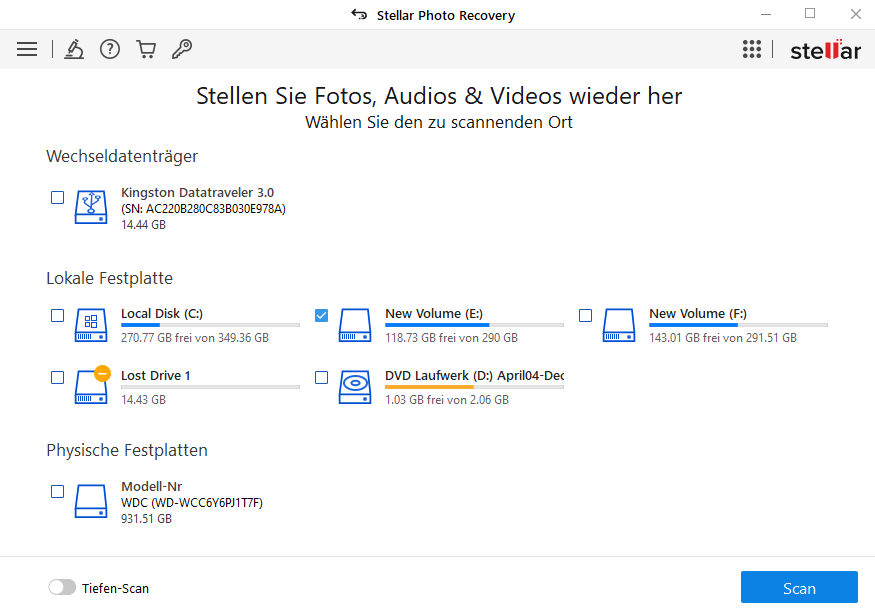
Tipp: Stellar Photo Recovery kann die Temperatur und den Zustand der angeschlossenen Laufwerke anzeigen. Führen Sie dazu auf dem Bildschirm Fotos, Audio & Video wiederherstellen die Maus auf das gewünschte Laufwerk. Temperatur und Zustand werden als Tooltip angezeigt wie im Folgenden zu sehen:
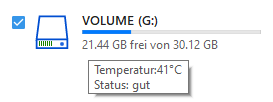
3. Klicken Sie auf Scan. Ein Bildschirm mit dem Scanvorgang wird angezeigt. Klicken Sie auf Stop, um den Scan an einem beliebigen Punkt zu stoppen.

Hinweis: Wenn Sie versuchen, ein mit BitLocker verschlüsseltes Laufwerk zu überprüfen, werden Sie aufgefordert, das BitLocker-Passwort/den Wiederherstellungsschlüssel eingeben oder einen BitLocker-Systemstartschlüssel (.BEK-Datei) auszuwählen. Wählen Sie einen der folgenden Schritte, um die Überprüfung zu starten:
- Geben Sie das BitLocker-Passwort/den Wiederherstellungsschlüssel eingeben in das Textfeld ein und klicken Sie auf OK.
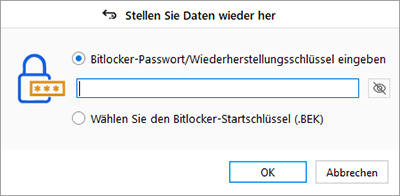
- Alternativ können Sie auch das Optionsfeld BitLocker-Systemstartschlüssel (.BEK) auswählen aktivieren. Klicken Sie auf
 , um zum Speicherort der .BEK-Datei zu navigieren. Wählen Sie sie aus und klicken Sie auf OK.
, um zum Speicherort der .BEK-Datei zu navigieren. Wählen Sie sie aus und klicken Sie auf OK.

4. Sobald der Scanvorgang abgeschlossen ist, werden die Details der gefundenen Dateien und Ordner in einem Dialogfenster wie unten dargestellt angezeigt:
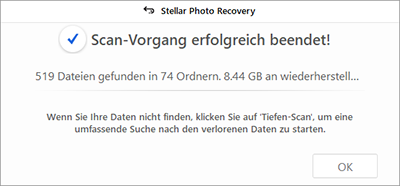
5. Informationen dazu, wie eine Vorschau der erfassten Daten angezeigt wird und wie diese Daten wiederhergestellt werden, finden Sie unter Vorschau auf Scan-Ergebnisse und Wiederhergestellte Dateien speichern
Hinweis: Wie Sie die Scan-Informationen speichern und die Wiederherstellung zu einem späteren Zeitpunkt fortsetzen können, erfahren Sie unter Scan-Informationen speichern.
Gründliche Prüfung auf vorhandenem Volume:
Eine gründliche Prüfung bietet sich an, um ein ausgewähltes Volume gründlich zu durchsuchen,wenn Sie nicht wissen, wo sich die Daten befinden, die sie wiederherstellen möchten.
1. Starten Sie Stellar Photo Recovery.
2. Wählen Sie im Bildschirm Fotos, Audio & Video wiederherstellen, des Speicherorts einen Speicherort auf den Lokale Festplatte aus.
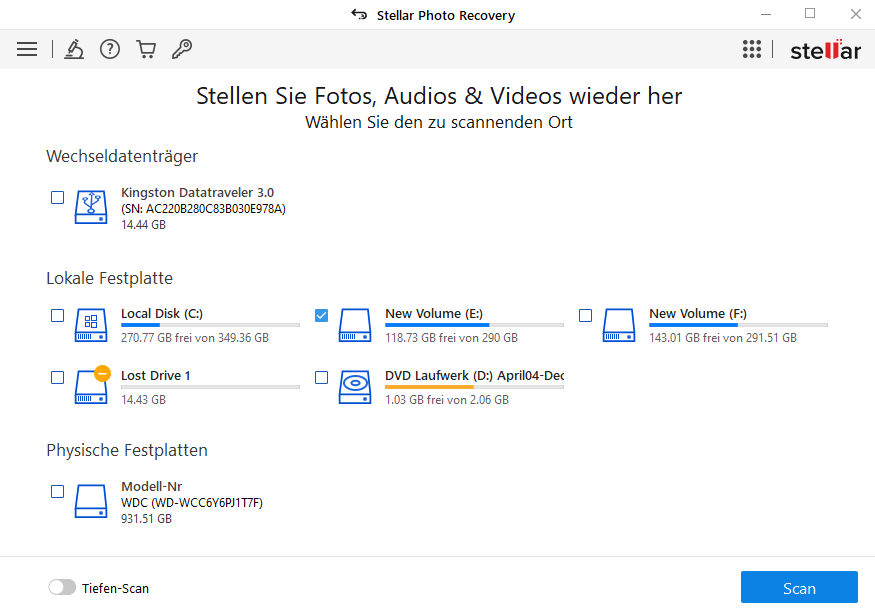
3. Aktivieren Sie die gründliche Prüfung unten links auf dem Bildschirm.
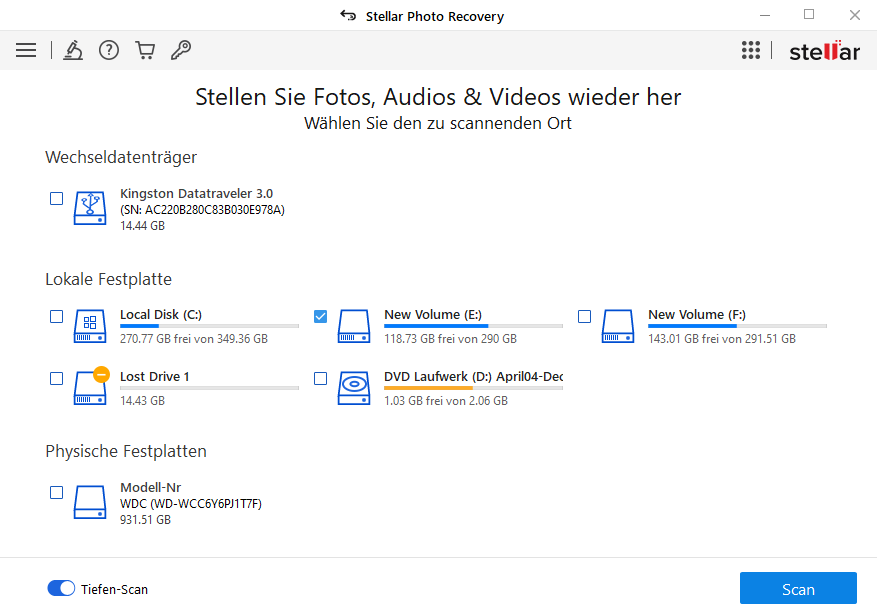
4. Klicken Sie auf Prüfen. Ein Dialogfeld dokumentiert den Fortschritt der Prüfung.

Hinweis: Wenn Sie versuchen, ein mit BitLocker verschlüsseltes Laufwerk zu überprüfen, werden Sie aufgefordert, das BitLocker-Passwort/den Wiederherstellungsschlüssel eingeben oder einen BitLocker-Systemstartschlüssel (.BEK-Datei) auszuwählen. Wählen Sie einen der folgenden Schritte, um die Überprüfung zu starten:
- Geben Sie das BitLocker-Passwort/den Wiederherstellungsschlüssel eingeben in das Textfeld ein und klicken Sie auf OK.
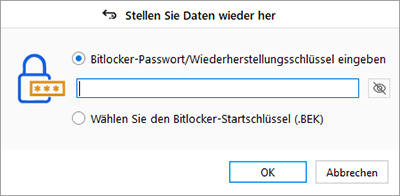
- Alternativ können Sie auch das Optionsfeld BitLocker-Systemstartschlüssel (.BEK) auswählen aktivieren. Klicken Sie auf
 , um zum Speicherort der .BEK-Datei zu navigieren. Wählen Sie sie aus und klicken Sie auf OK.
, um zum Speicherort der .BEK-Datei zu navigieren. Wählen Sie sie aus und klicken Sie auf OK.

5. Nach Abschluss der Prüfung werden die gefundenen Dateien und Ordner angezeigt.
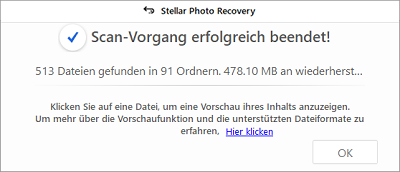
6. Informationen dazu, wie eine Vorschau der erfassten Daten angezeigt wird und wie diese Daten wiederhergestellt werden, finden Sie unter Vorschau auf Scan-Ergebnisse und Wiederhergestellte Dateien speichern
Hinweis: Wie Sie die Scan-Informationen speichern und die Wiederherstellung zu einem späteren Zeitpunkt fortsetzen können, erfahren Sie unter Scan-Informationen speichern.
Hinweis: Für die Wiederherstellung kann immer nur ein Volume auf einmal ausgewählt werden. Eine gründiche Prüfung kann nur auf einem angeschlossenen Laufwerk durchgeführt werden, ausgenommen verlorene Laufwerke und DVD-Laufwerke. Wenn Sie eine Schnellprüfung durchführen möchten, deaktivieren Sie die gründliche Prüfung.